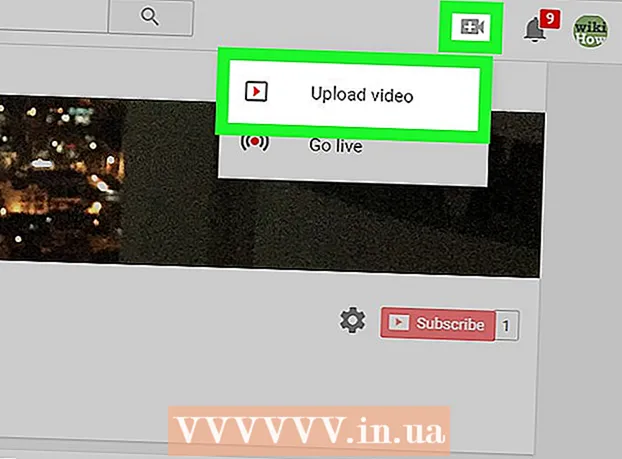מְחַבֵּר:
Peter Berry
תאריך הבריאה:
14 יולי 2021
תאריך עדכון:
1 יולי 2024
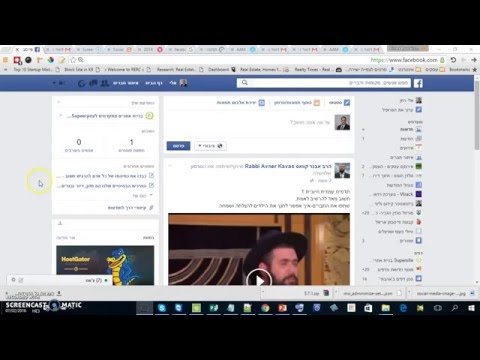
תוֹכֶן
פייסבוק מאפשרת לשנות את כתובת הדוא"ל הראשית או את הדוא"ל שמשתמשים משתמשים בכניסה ולקבלת התראות. תהליך עדכון כתובת הדוא"ל הראשית שלך הוא גם די פשוט, אתה רק צריך לשנות כמה הגדרות בטלפון הנייד או במחשב שלך.
צעדים
שיטה 1 מתוך 3: ב- iOS
הקש על אפליקציית פייסבוק.

לחץ על לחצן התפריט. אפשרות זו כוללת שלושה קווים אופקיים בפינה הימנית התחתונה של המסך.
לחץ על האפשרות הגדרות (הגדרות) נמצא בתחתית הדף.

נְקִישָׁה הגדרות חשבון (הגדרות חשבון).
נְקִישָׁה כללי (כללי).
נְקִישָׁה אימייל.
נְקִישָׁה הוסף כתובת דוא"ל (הוסף כתובת דוא"ל).
הזן את הדוא"ל והסיסמה שלך בתיבה המתאימה.
נְקִישָׁה הוסף אימייל (הוסף אימייל). כתובת דוא"ל זו תתווסף לרשימת חשבונות הדוא"ל המשויכים לפייסבוק שלך.
נְקִישָׁה לְהַסִיר (מחק) למחיקת כתובת הדוא"ל. קשר לְהַסִיר יהיה ליד כל כתובת דוא"ל משנית.
- כדי למחוק את כתובת הדוא"ל הראשית, עליך לשנות אותה תחילה.
נְקִישָׁה דוא"ל עיקרי (דוא"ל ראשי) לשינוי כתובת הדוא"ל הראשית. תוחזר לדף הקודם ותוכל ללחוץ על כל אחד מחשבונות הדוא"ל המשניים כדי להגדיר אותו ככתובת הדוא"ל הראשית שלך. זו הכתובת ש- Facebook משתמשת אליה ליצור קשר אם אתה מאפשר התראות דוא"ל, וזהה אותו מידע שאתה משתמש כדי להיכנס לפייסבוק.
- לאחר לחיצה על כתובת הדוא"ל הראשית הרצויה, עליכם להזין את סיסמת הפייסבוק שלכם בתיבה למטה ולבחור להציל (להציל).
שיטה 2 מתוך 3: באפליקציית Android לנייד
הקש על אפליקציית פייסבוק.
הזן את פרטי הכניסה שלך. אם לא נכנסת אוטומטית, תצטרך להזין את כתובת הדוא"ל והסיסמה שלך.
פתח את תפריט ההגדרות. לחץ על סמל התפריט מימין לסרגל הניווט העליון. לצומת זה שלושה קווים חופפים אופקיים.
לחץ על "הגדרות חשבון". גלול מטה עד לכותרת "עזרה והגדרות" (עזרה והגדרות). לחץ על כפתור האנושי "הגדרות חשבון" עם הילוכים ליד הכתף.
לחץ על האפשרות "כללי" עם סמל גלגל השיניים. תפריט חדש יופיע עם פרטי יצירת הקשר שלך.
לחץ על "דוא"ל". יופיע חלון חדש המכיל את כל חשבונות הדוא"ל שקישרת לפייסבוק.
- אם תקשר רק דוא"ל אחד לחשבון הפייסבוק שלך, זו תהיה כתובת הדוא"ל הראשית.
- אם ברצונך להסיר כתובת דוא"ל, לחץ על הקישור "הסר" שמשמאל לאותו חשבון דוא"ל.
- אם לחשבונך יש מספר כתובות דוא"ל ואתה רק רוצה לשנות את הדוא"ל הראשי שלך לאחת מהן, המשך הלאה שלב 9.
הוסף דוא"ל חדש. לחץ על הקישור "הוסף כתובת דוא"ל". הזן את כתובת הדוא"ל והסיסמה החדשים שלך ולחץ על "הוסף דוא"ל".
- פייסבוק תשלח אימייל אישור עם קוד משלה. בדוק את הדוא"ל שלך והעתק את הקוד.
- חזור לדף הגדרת הדוא"ל ולחץ על "אשר כתובת דוא"ל". הזן את הקוד ולחץ על "אשר".
- אם לא תקבל את דוא"ל האישור, תוכל ללחוץ על כפתור "שלח דוא"ל אישור מחדש" כדי לפייסבוק לשלוח קוד נוסף לדוא"ל.
- אם ברצונך לשנות את כתובת הדוא"ל שלך, תוכל ללחוץ על כפתור "שנה כתובת דוא"ל" כדי לשנות אותה.
עבור אל הגדרות "דואר אלקטרוני לחשבון" שנמצאות תחת "הגדרות חשבון"> "כללי"> "דוא"ל".
לחץ על הלחצן "דוא"ל ראשי". יופיע מסך חדש לציון כתובת הדוא"ל הראשית.
בחר את כתובת הדוא"ל הראשית שלך. הקש על כתובת הדוא"ל שברצונך להגדיר כחשבון הדוא"ל הראשי שלך. סימן ביקורת יופיע לצד כתובת הדוא"ל שבחרת.
הזן את הסיסמה. הזן את הסיסמה שלך בתיבת הטקסט שעל המסך ולחץ על "שמור". השינויים שלך יישמרו. פרסומת
שיטה 3 מתוך 3: במחשב
גש לפייסבוק. לחץ כאן או הזן את www.facebook.com לדפדפן שלך כדי לגשת לאתר פייסבוק.
הזן את פרטי הכניסה שלך. אם לא נכנסת אוטומטית, תצטרך להזין את כתובת הדוא"ל והסיסמה שלך.
- אם שכחת את פרטי הכניסה שלך, לחץ על הקישור "שכחת חשבון?" (שכחתי חשבון) נמצא מתחת לשדה הסיסמה. דף איפוס הסיסמה ייפתח.
לחץ על החץ הנפתח. כפתור זה ממוקם בפינה הימנית העליונה של המסך, תפריט חדש ייפתח.
לחץ על כפתור "הגדרות" קרוב לתחתית התפריט. המסך "הגדרות חשבון כלליות" יופיע.
לחץ על השדה "צור קשר". רשימה של חשבונות דוא"ל רשומים תופיע כאן. כתובות דוא"ל ראשוניות ליצירת קשר יודגשו באמצעות כפתורי בחירה מעגליים.
- לחלופין, תוכל לערוך את הגדרות הדוא"ל ליצירת קשר על ידי לחיצה על כפתור "ערוך" שמשמאל לשדה "צור קשר".
לחץ על לחצן הבחירה כדי לבחור את כתובת הדוא"ל הראשית. כפתור הבחירה נמצא ליד כל חשבון דוא"ל שנרשמת אליו.
- אם אתה משייך רק כתובת דוא"ל אחת לחשבון הפייסבוק שלך, זו תהיה כתובת הדוא"ל הראשית ליצירת קשר.
לחץ על הקישור "הוסף עוד אימייל או מספר טלפון נייד" (אופציונלי). הזן את כתובת הדוא"ל והסיסמה החדשים שלך ולחץ על "הוסף".
- פייסבוק תשלח דוא"ל אישור ועליך לבדוק את תיבת הדואר הנכנס שלך כדי לאשר את השינויים.
- יהיה עליך להזין את סיסמת הפייסבוק שלך כדי לשמור את השינויים שלך.
- אם ברצונך להסיר כתובת דוא"ל, לחץ על הקישור "הסר" שמשמאל לאותו חשבון דוא"ל.
לחץ על "שמור שינויים". כתובת הדוא"ל שציינת תהפוך לדוא"ל הראשי המשויך לחשבון הפייסבוק.
- תקבל אימייל מפייסבוק כדי לאמת את השינויים.
עֵצָה
- אם אתה מתקשה לגשת לחשבונך, בצע את השלבים הבאים לפתרון בעיות לשחזור פרטי חשבונך.
- פייסבוק אמנם מאפשרת לשייך מספר כתובות דוא"ל לחשבון, אך אחת מהן משמשת כ"קשר עיקרי ".